
株式会社ユー・エス・エス/上田写真製版所 ブログ
◆<Illustrator>確実に印刷するために!文字の「アウトライン」

アウトラインをかけてください…??
印刷時に、「入稿時にはアウトラインをかけてください」と言われることがありますが、みなさんは「アウトライン」って何のことだかわかりますか?
デザインに馴染みがないとわからない用語だと思いますが、知らずにアウトラインをしないで入稿すると、せっかく作ったものが綺麗に印刷されなかった(文字化けなど)という事態が起きてしまう可能性があります。
デザイナーだけでなく、印刷に関わるなら知っておくべき「アウトライン」について詳しくご説明します!
文字の「アウトライン」ってなに?
「アウトライン」とは、一言でいうと「図形化する」という意味です。
私たちデザイナーはポスターやチラシなどを作成する際に、デザインソフト「Illustrator」を用いて文字(テキスト)や図形、オブジェクトなどに様々なデザインをします。
文字(テキスト)を入力する際には、様々なフォントの中からそのデザインに合ったものを選んで制作していきます。
このフォントには、単に「ひらがな」「カタカナ」「漢字」「英数字」など文字そのものだけでなく、「フォントサイズ」「行間」「字間」など多くの情報が含まれており、それらの数値などを紙面の状況に即して様々な調整を行っていきます。
「文字のアウトライン」とは、そのフォントの情報を消失させて、文字を「点と線で作られる図形化(パス化)」した状態に変更することを言います。

なぜ「アウトライン」する必要があるの?
印刷時になぜ文字をアウトラインにしなくてはならないのでしょうか?
それはこのフォント情報が関係しています。
私たちが日頃目にするフォントは、多くの種類がフォントデザイナーの手によって生み出され、世の中に存在しています。
(下記は関連記事)
私たちはコンピューターの中にフォントの情報をインストールして使用するのですが、このフォントが別のコンピューターの中にインストールされているとは限りません。
制作されたコンピューターとは別のコンピューターでIllustratorを開いた場合、同じフォントがあれば問題ないのですが、ない場合は他のフォントに変わってしまいます。
そのまま印刷に回してしまうと、せっかく時間をかけて作ったものが想定外の状態で仕上がってしまう…といった事態になります。
それを防ぐために、印刷(下版)データには「アウトラインをかける」(文字を図形化する)ことが必要なのです。
ただし、一度アウトライン化したものは元に戻すことはできません。
そのため、基本的には下版するというタイミングでアウトラインを行うことが多いです。
元に戻すことができないため、アウトラインデータを「別名で保存」して、アウトライン化する前のデータを別に保存しておくことをおすすめします。
Illustratorにおけるアウトラインの方法
様々な方法がありますが、代表的なやり方についてご説明します。
1.すべてのロックを解除する。
※ロックがかかっていると、テキストがあってもアウトラインが反映しないので、ロック解除されているか確認しましょう。
2.⌘(Ctrl)+Aですべてのオブジェクトを選択。
3.「書式」メニューから、「アウトラインを作成」を選択。
→すべてのテキストにアウトラインが反映され、図形化されました。
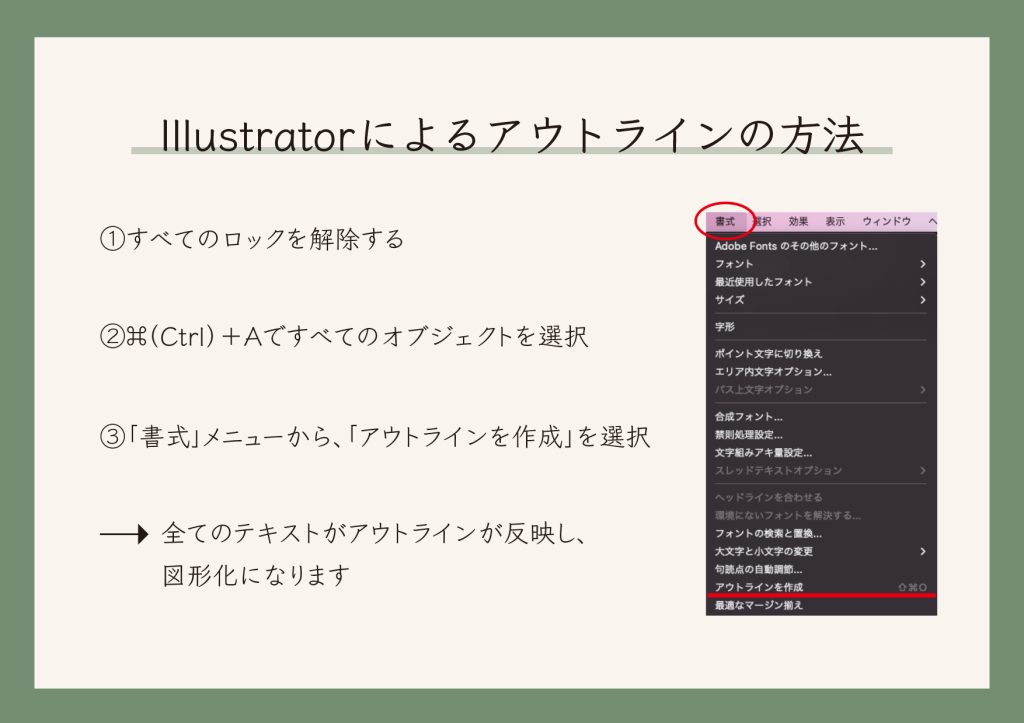
まとめ
今回は「文字のアウトライン」について詳しくご説明しました。
今は、ご自身で作成されたものを簡単にネット印刷できるサービスがあります。せっかく作ったものが、完成したら文字化けしていた…なんてことにならないように是非理解しておきましょう!
ユー・エス・エスでは、様々な企業様のデザインから印刷までを担当している実績があります。
印刷に関しても、担当者がご要望によってご提案いたします。
社内報やポスターなどのご相談は、ぜひこちらからお問い合わせください。
